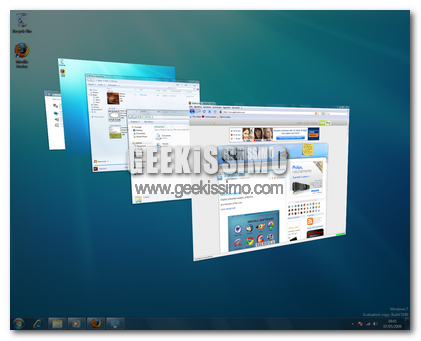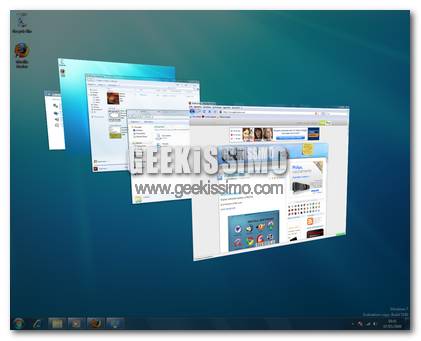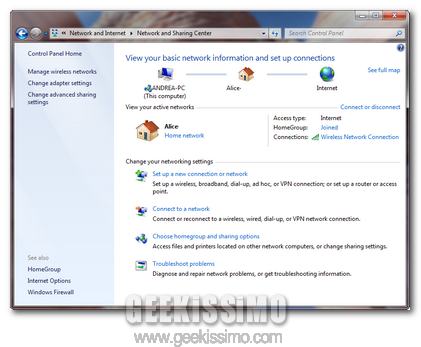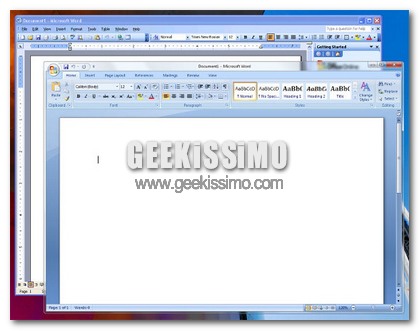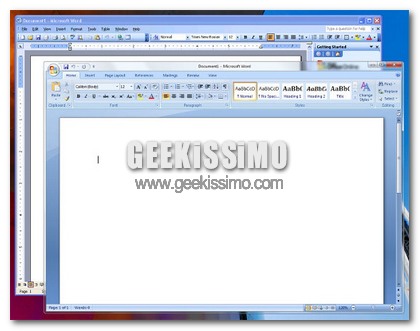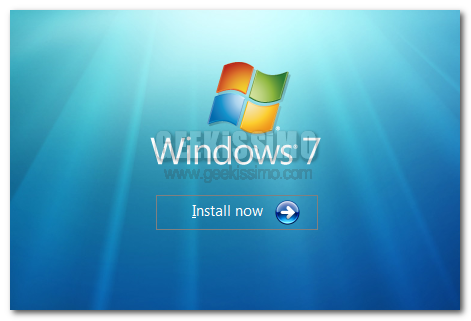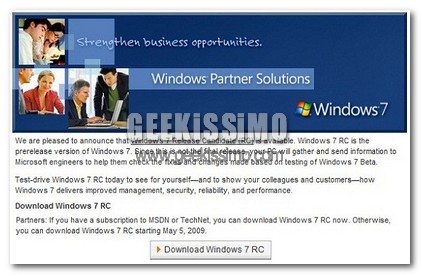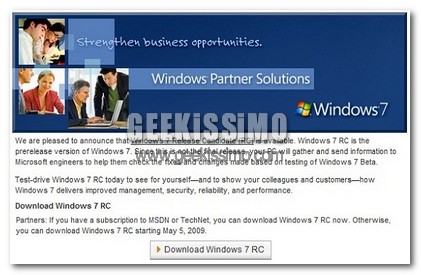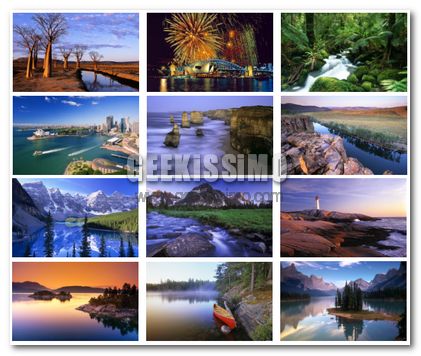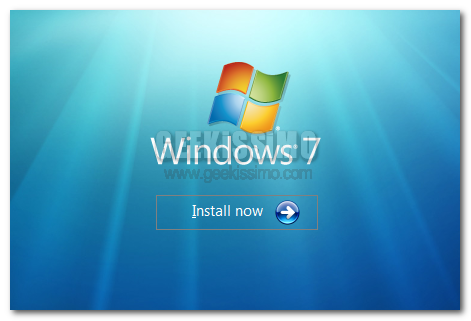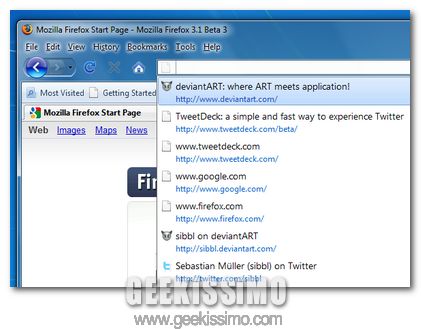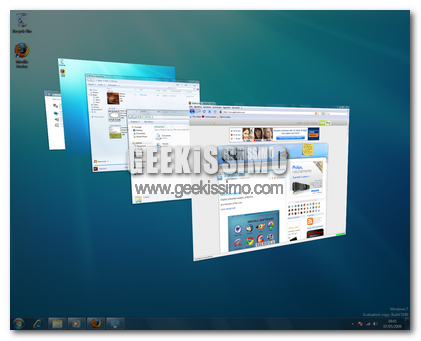
Da pochi giorni è disponibile sulle varie reti Torrent, l’ultima RC di Windows 7 quella che Microsoft, rilascerà ufficialmente a partire dal prossimo 5 Maggio. Ieri l’abbiamo scaricata e installata su un PC Desktop con un Giga di RAM, Pentium 4 CPU 3,20 Ghz. Per prima cosa ho creato una nuova partizione dove installare il sistema operativo, nella vecchia partizione c’è Windows XP. I due sistemi convivono tranquillamente grazie al Dual Boot.
Una volta installato il sistema operativo, tempi di installazione letteralmente ridotti, neanche un’ora, il sistema è subito pronto per essere utilizzato. Il primo programma che sono andato ad installare è stato Firefox, l’ultima versione gira perfettamente anche su Windows 7, nell’utilizzo normale, ossia apertura pagine, visualizzazione Flash e altro, non ho riscontrato problemi. A questo punto sono andato ad aprire Windows Media player e ho trovato un’interessante sorpresa.